-

- Přehrávání
- Přehrávání videa
-
Normální přehrávání
Normální přehrávání
Přehrává zaznamenaná videa.
POZNÁMKA
Kromě použití dotykového panelu lze provádět operace pomalého přehrávání vpřed, vyhledávání vpřed a vyhledávání vzad pomocí tlačítka SET.
Provozní tlačítka pro přehrávání videa
Během zobrazení obrazovky s náhledy
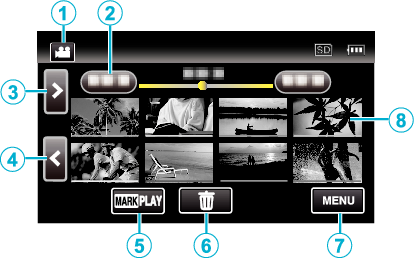
Zobrazení |
Popis |
|
|---|---|---|
|
|
Režim video/statický snímek |
Přepíná mezi režimy videa a statického snímku. |
|
|
Datum |
Přesun na předchozí/další datum |
|
|
> |
Zobrazení další obrazovky s náhledy (zobrazení miniatur) Stejnou operaci můžete provést pomocí páčky zoomu. |
|
|
< |
Zobrazení předchozí obrazovky s náhledy (zobrazení miniatur) Stejnou operaci můžete provést pomocí páčky zoomu. |
|
|
MARK PLAY |
Posune do režimu přehrávání značek. |
|
|
|
Zobrazí obrazovku s náhledy (zobrazení miniatur) pro provedení smazání |
|
|
MENU |
Zobrazí obrazovku s menu |
|
|
Miniatura (soubor) |
Klepnutí na miniaturu spustí přehrávání Obrazy se stejnou barvou pozadí označují stejné datum záznamu. |
Během přehrávání videa
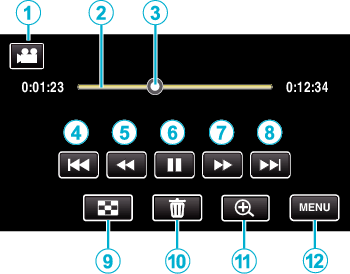
Provozní tlačítka na dotykové obrazovce zmizí, pokud není přístroj používán po dobu 5 vteřin. Klepněte na obrazovku pro opětovné zobrazení provozních tlačítek.
Zobrazení |
Popis |
|
|---|---|---|
|
|
Režim video/statický snímek |
Přepíná mezi režimy videa a statického snímku. |
|
|
Časová lišta |
Klepnutím na náhodnou pozici se přesunete do této pozice Klepnutím na náhodnou pozici se přesunete do této pozice |
|
|
Ukazatel |
Zobrazuje aktuální odhadnutou pozici v přehrávání dané scény |
|
|
|
Návrat na začátek scény. Návrat na předchozí scénu, pokud je stisknuto na počátku scény. Umožňuje tytéž funkce jako páčka zoomu, které budou provedeny při zastavení přehrávání. |
|
|
|
Vyhledávání zpět (rychlost se zvyšuje s každým klepnutím) Stejnou operaci lze provést pomocí otočné stupnice. |
|
|
|
Zpomalené přehrávání dozadu / Stiskněte a přidržte pro pomalé přehrávání dozadu Zpětné pomalé přehrávání lze provést pomocí otočné stupnice. |
|
|
|
Přehrávání/pozastavení Stejnou operaci lze provést pomocí tlačítka SET. |
|
|
|
Vyhledávání vpřed (rychlost se zvyšuje s každým klepnutím) Stejnou operaci lze provést pomocí otočné stupnice. |
|
|
|
Zpomalené přehrávání / Stiskněte a přidržte pro pomalé přehrávání Pomalé přehrávání vpřed lze provést pomocí otočné stupnice. |
|
|
|
Přechod na další scénu Umožňuje tytéž funkce jako páčka zoomu, které budou provedeny při zastavení přehrávání. |
|
|
|
Zastavení (návrat k obrazovce s náhledy) |
|
|
|
Smaže aktuálně zobrazené video. |
|
|
|
Stiskněte toto tlačítko pro zastavení a zvětšení obrazu. |
|
|
MENU |
Zobrazí obrazovku s menu |
POZNÁMKA
Klepněte nebo přetáhněte prstem po provozní oblasti dotykové obrazovky.
Konkrétní soubor lze vyhledat podle data záznamu.
Datum a čas záznamu lze zobrazit na obrazovce během přehrávání.
Zobrazuje přibližnou zbývající energii baterie během použití přístroje.
Při přehrávání videa pořízeného ve zrychleném záznamu můžete tlačítkem TIME CONTROL přepínat mezi normální rychlostí záznamu a zrychleným záznamem.
Nastavení hlasitosti u videa
Můžete používat páčku zoomu/hlasitosti pro regulaci hlasitosti.
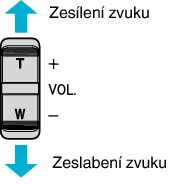

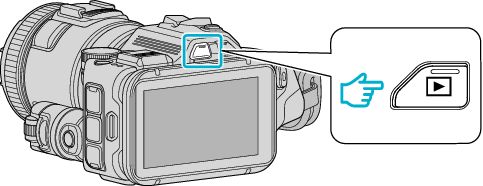
 NotN~_UJDCILyavljfjb.png)












